Twitch adalah salah satu platform penstriman yang paling popular di kalangan pemain. Tetapi ia boleh menjadi sangat menjengkelkan apabila ia terus membeku. Berita baiknya ialah terdapat beberapa pembetulan yang diketahui tersedia. Baca dan ketahui apa itu.
Cuba pembaikan ini…
Anda tidak perlu mencuba kesemuanya, cuma turun ke senarai sehingga anda menemui yang berjaya!
1: Semak sambungan Internet anda
3: Ubah suai tetapan penyemak imbas anda
5: Semak perisian antivirus anda
Bonus: Bagaimana untuk memastikan PC anda berada dalam keadaan terbaik
Sebelum kita menyelami apa-apa lanjutan, cuba but semula PC anda untuk melihat sama ada masalah pembekuan itu hanyalah gangguan.Betulkan 1: Semak sambungan Internet anda
Perkara pertama yang perlu kita semak ialah sambungan Internet. Anda perlu menyemak sama ada Internet anda boleh dipercayai dan cukup pantas. Berikut adalah beberapa perkara yang perlu anda lihat:
- Awak boleh kitaran kuasa penghala dan modem anda . Hanya cabut kabel kuasa daripada kedua-dua peranti, biarkan ia terputus selama sekurang-kurangnya 30 saat, kemudian pasang semula kabel tersebut. Apabila Internet anda berfungsi semula, semak sama ada Twitch masih membeku.
- Anda tidak mahu kesesakan yang berlebihan menyebabkan sambungan yang lemah apabila anda menggunakan Twitch. Jika Wi-Fi anda disambungkan ke berbilang peranti, cuba putuskan sambungan yang tidak digunakan. Atau anda boleh mematikan Wi-Fi pada peranti yang anda tidak perlukan buat masa ini.
- Jika boleh, pertimbangkan menggunakan sambungan berwayar . Ia biasanya lebih dipercayai dan lebih pantas.
- Jika anda menggunakan Chrome, cuba mematikan pecutan perkakasan .
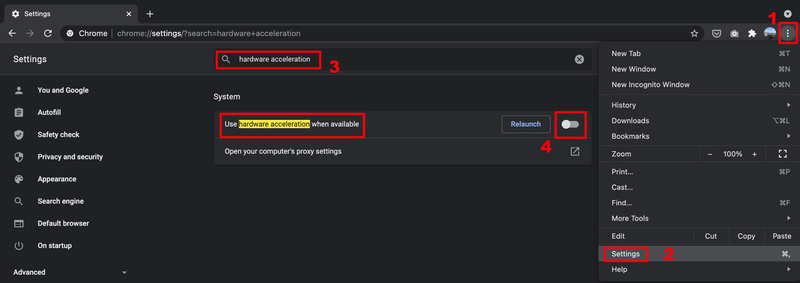
- Tekan ke Kunci logo Windows dan R pada papan kekunci anda untuk menggunakan kotak Run.
- taip cmd , kemudian tekan Beralih dan Masuk pada masa yang sama. Jika digesa untuk mendapatkan kebenaran, klik ya .
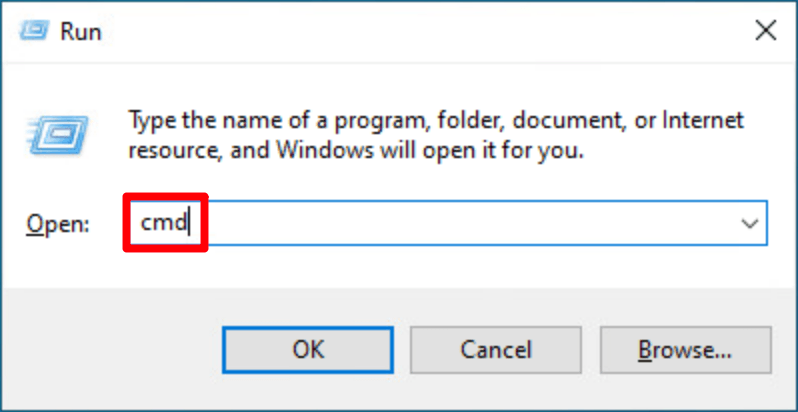
- Salinan ipconfig /flushdns , dan tampalkannya dalam tetingkap pop timbul. Kemudian tekan Masuk .
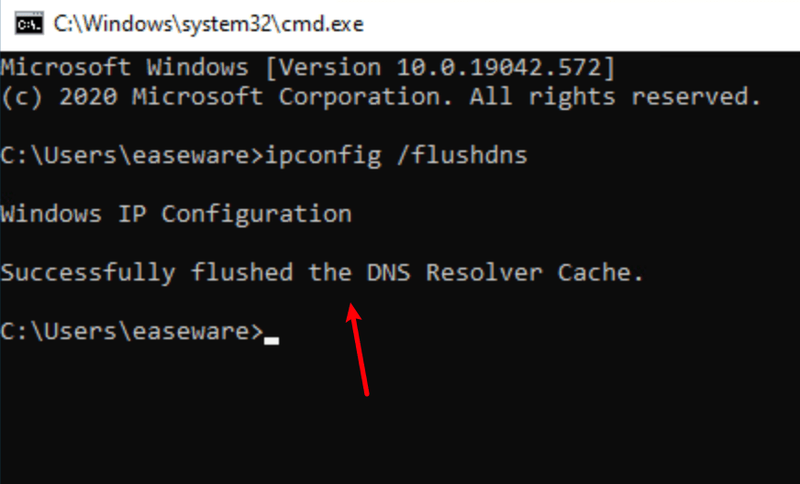
- Cache DNS anda berjaya dibersihkan.
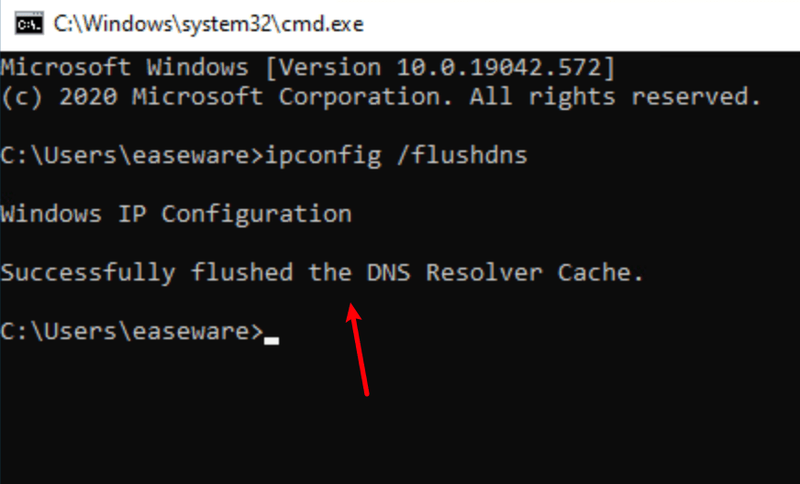
- Pada bar tugas anda, klik kanan pada ikon rangkaian , kemudian klik Buka tetapan Rangkaian & Internet .
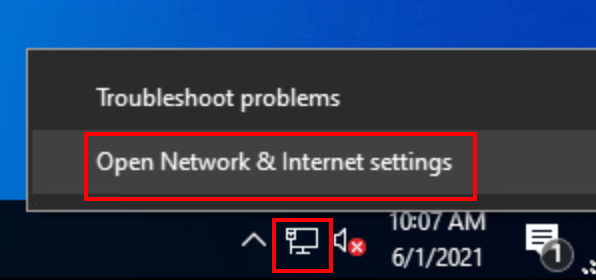
- klik Tukar pilihan penyesuai .
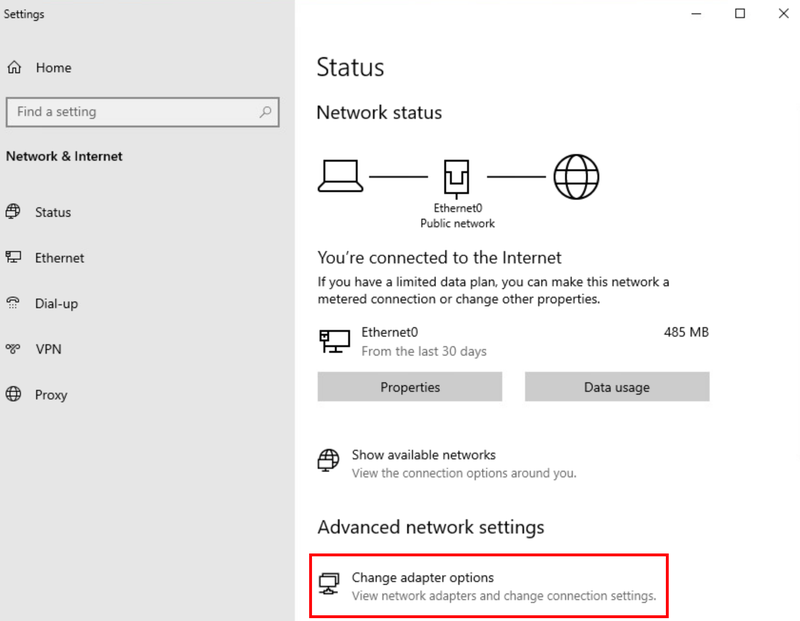
- Klik kanan rangkaian yang anda gunakan , kemudian klik Hartanah .
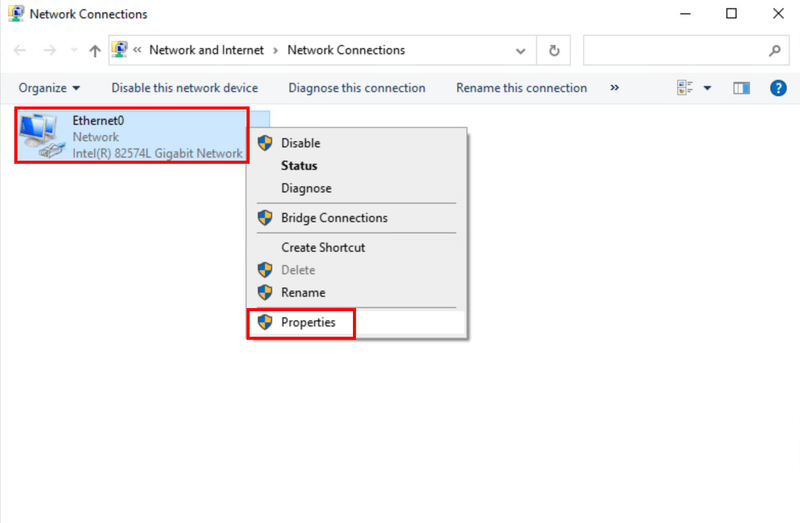
- Pilih Protokol Internet Versi 4 (TCP/IPv4) , kemudian klik Hartanah .

- Pilih Gunakan alamat pelayan DNS berikut , isikan alamat pelayan DNS Google seperti di bawah, kemudian klik okey .
Pelayan DNS pilihan: 8.8.8.8
Pelayan DNS ganti: 8.8.4.4
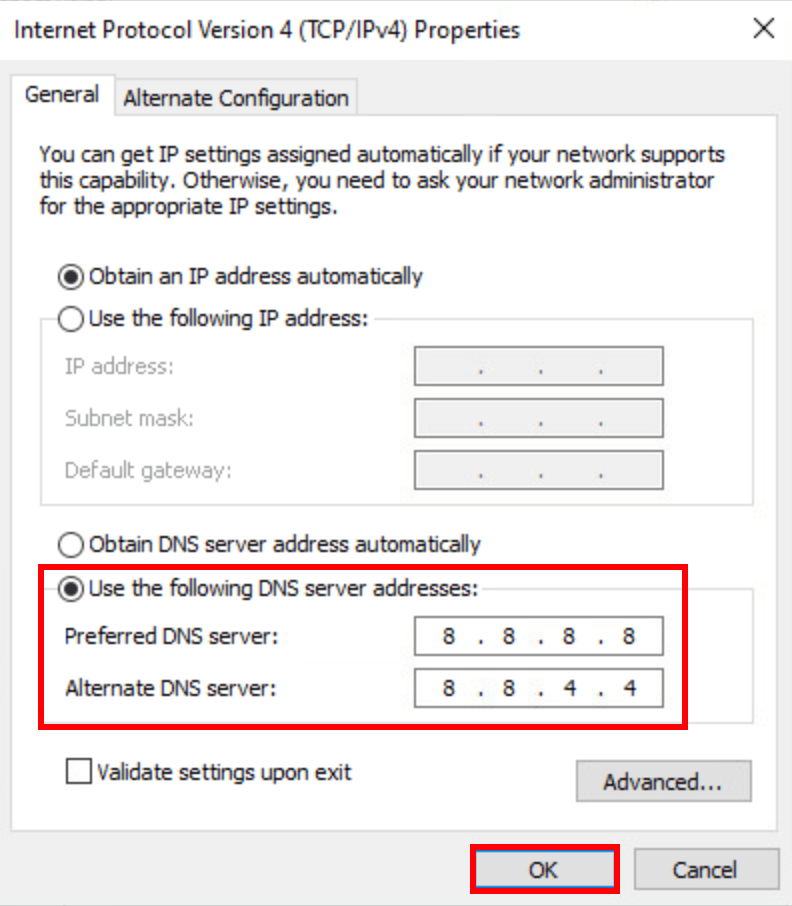
- Muat turun dan pasang Reimage.
- Jalankan perisian. Reimage akan memulakan imbasan mendalam ke dalam sistem anda. Prosesnya mungkin mengambil sedikit masa.
- Setelah imbasan selesai, anda boleh menyemak ringkasan. Jika Reimage mengesan fail Windows yang rosak, anda boleh mengklik MULAKAN PEMBAIKAN untuk membetulkannya.
(Pembaikan tersedia dengan versi berbayar Reimage. Ia disertakan dengan jaminan wang dikembalikan selama 60 hari supaya anda boleh membayar balik pada bila-bila masa jika Reimage tidak menyelesaikan masalah anda.)
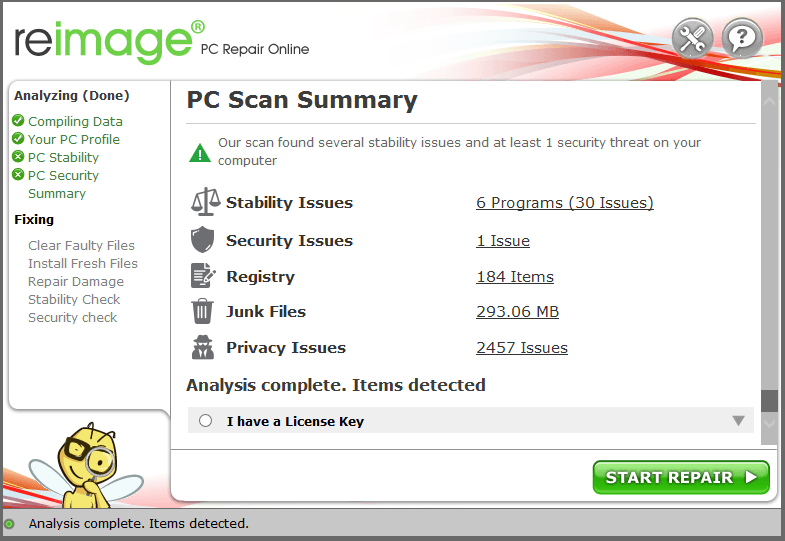
- Undang-undang
- isu rangkaian
- Kedut
Jika sambungan Internet anda nampaknya tidak menjadi masalah, cuba pembaikan seterusnya.
Betulkan 2: Tukar pelayar
Satu lagi pembaikan mudah yang anda boleh cuba ialah menukar penyemak imbas. Jika anda menggunakan pelayar lain dan mendapati Twitch tidak membeku lagi, maka anda tahu pelayar yang anda gunakan sebelum ini adalah masalahnya.
Jika menukar penyemak imbas tidak menyelesaikan masalah anda, cuba pembaikan seterusnya.
Betulkan 3: Ubah suai tetapan penyemak imbas anda
Ramai pengguna telah dapat menonton strim Twitch tanpa masalah penimbal dan ketinggalan lagi selepas mereka mengubah suai tetapan penyemak imbas mereka. Berikut ialah beberapa perkara yang boleh anda lakukan:
Bagi kebanyakan penyemak imbas, kekunci pintas untuk mengosongkan data penyemakan imbas ialah Ctrl dan Beralih dan Padam .
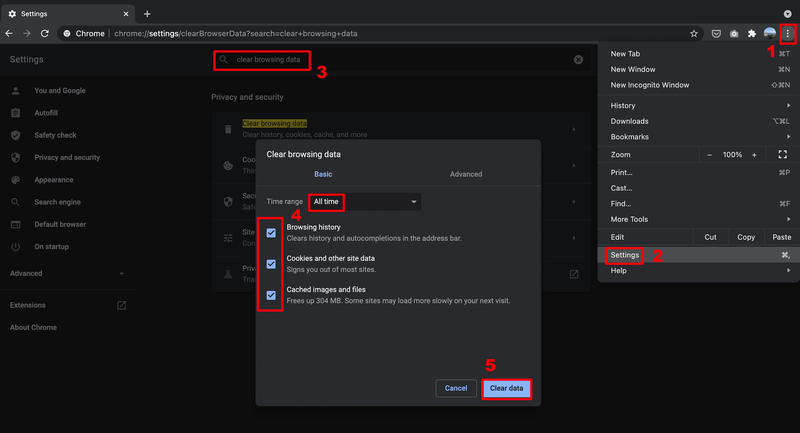
Jika melaraskan tetapan penyemak imbas anda tidak menyelesaikan masalah anda, teruskan ke pembetulan seterusnya.
Betulkan 4: Gunakan VPN
Pertimbangkan untuk menggunakan VPN apabila Twitch anda terus ketinggalan dan menimpan. Apabila pelayan web anda terlalu sesak, anda boleh menggunakan VPN untuk mengelakkan pendikitan Internet. Di antara semua pilihan di pasaran, pilihan terbaik kami ialah NordVPN . Ia terkenal dengan kelajuan pantas dan ciri keselamatan teratas. Ramai menggunakan NordVPN untuk penstriman video, seperti di Netflix, Hulu, dan sudah tentu, Twitch, dan telah memberikan penilaian yang tinggi kepada perkhidmatan tersebut.
Juga ambil perhatian bahawa jika anda telah menggunakan VPN tetapi Twitch masih membeku, maka anda boleh mempertimbangkan untuk mematikannya untuk menguji isu itu, atau memilih perkhidmatan VPN yang lain.
NordVPN kini menawarkan kupon masa terhad. Dapatkan kod melalui Coupert , sambungan penyemak imbas percuma yang mencari kupon secara automatik apabila anda pergi ke dalam talian!Jika anda bukan peminat VPN, atau jika ia tidak menyelesaikan masalah anda, teruskan ke penyelesaian seterusnya.
Betulkan 5: Semak perisian antivirus anda
Jika anda menggunakan sebarang alat antivirus, pastikan Twitch tidak disekat olehnya. Ramai pengguna Twitch telah dapat menyelesaikan isu pembekuan dengan mengkonfigurasi perisian antivirus mereka.
Anda juga boleh cuba mematikan atau menyahpasang perisian antivirus, kemudian menguji isu tersebut. Jika anda tidak lagi mengalami masalah pembekuan Twitch, maka anda tahu masalahnya adalah dengan perisian antivirus anda. Pertimbangkan untuk menghubungi pembekal untuk mendapatkan sokongan, atau menggunakan alat antivirus yang berbeza.
Jika menyemak antivirus anda tidak menyelesaikan masalah anda, cuba pembaikan terakhir.
Betulkan 6: Konfigurasikan tetapan DNS
Jika anda menggunakan pelayan DNS lalai ISP (Penyedia Perkhidmatan Internet), anda mungkin menghadapi masalah seperti cache yang sesak, yang boleh menyebabkan Twitch menjadi beku. Terdapat dua perkara yang boleh anda lakukan: membuang cache DNS anda atau bertukar kepada pelayan DNS awam untuk menyelesaikan masalah. Kami mengesyorkan mencuba kedua-dua pilihan:
2: Tukar kepada pelayan DNS awam
1: Siram DNS anda
Dengan membuang DNS anda, cache DNS anda akan dikosongkan. Apabila PC anda perlu mengakses tapak web, ia perlu mendapatkan alamat daripada pelayan DNS sekali lagi. Ini boleh menyelesaikan isu pembekuan Twitch jika data cache DNS tidak sah atau rosak. Ini caranya:
2: Tukar kepada pelayan DNS awam
Kami juga mengesyorkan menggunakan pelayan DNS awam untuk menguji isu tersebut. Di sini kami akan menggunakan pelayan DNS Google sebagai contoh, kerana ia pantas dan selamat. Ini caranya:
Buka Twitch dan uji jika masalah telah diselesaikan.
Betulkan 7: Membaiki fail sistem
Jika anda telah mencuba pembaikan di atas tetapi tiada apa yang berjaya, kami mengesyorkan anda cuba membaiki fail sistem anda dengan Reimage .
Ia adalah perisian pembaikan profesional dan pakar dalam menyelesaikan masalah pembekuan komputer. Reimage tidak membetulkan aplikasi Twitch secara langsung, sebaliknya, ia menyegarkan semua fail Windows tanpa menjejaskan data peribadi anda. Jika Twitch menggunakan fail sistem yang rosak, Reimage dapat membaiki semua fail sistem dan menyelesaikan masalah pembekuan Twitch.
Bonus: Bagaimana untuk memastikan PC anda berada dalam keadaan terbaik
Salah satu petua penyelenggaraan PC yang paling mudah ialah memastikan pemacu anda dikemas kini. Dalam kebanyakan kes, mengemas kini pemandu anda boleh menyelesaikan isu rawak yang mungkin anda hadapi, atau menghalangnya daripada berlaku.
Kemas kini pemacu automatik – Jika anda tidak mempunyai masa, kesabaran atau kemahiran komputer untuk mengemas kini pemandu anda secara manual, anda boleh melakukannya secara automatik dengan Driver Easy . Driver Easy akan secara automatik mengenali sistem anda dan mencari pemacu yang betul untuk PC dan versi Windows anda, dan ia akan memuat turun dan memasang pemacu dengan betul:
1) Muat turun dan pasang Driver Easy.
2) Jalankan Pemandu Mudah dan klik butang Mengimbas sekarang butang. Driver Easy kemudiannya akan mengimbas komputer anda dan mengesan sebarang pemacu masalah. 
3) Sebagai contoh, saya ingin mengemas kini grafik dan pemacu penyesuai rangkaian saya di sini. Klik pada Kemas kini butang di sebelah pemacu yang dibenderakan untuk memuat turun versi yang betul secara automatik. Kemudian anda boleh memasangnya secara manual (anda boleh melakukannya dengan versi PERCUMA).
Atau klik Kemaskini semua untuk memuat turun dan memasang versi yang betul secara automatik semua pemacu yang tiada atau ketinggalan zaman pada sistem anda. (Ini memerlukan versi Pro yang disertakan dengan sokongan penuh dan jaminan wang dikembalikan 30 hari. Anda akan digesa untuk menaik taraf apabila anda mengklik Kemas Kini Semua.) 
Semoga artikel ini telah menyelesaikan masalah anda dan anda kini boleh menonton aliran Twitch tanpa sebarang gangguan! Sila tinggalkan komen jika anda mempunyai soalan atau cadangan.

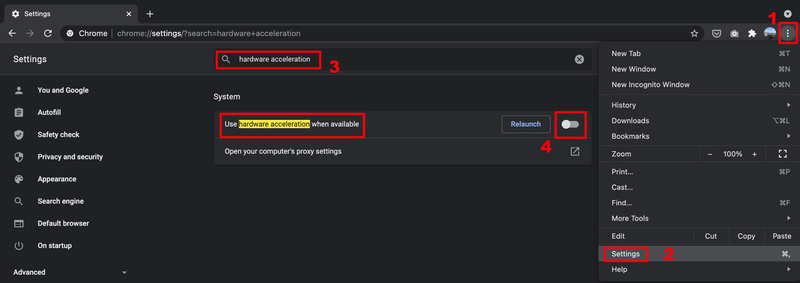
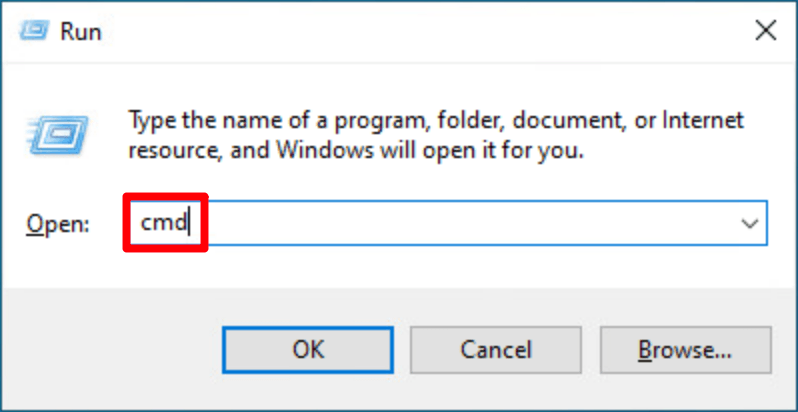
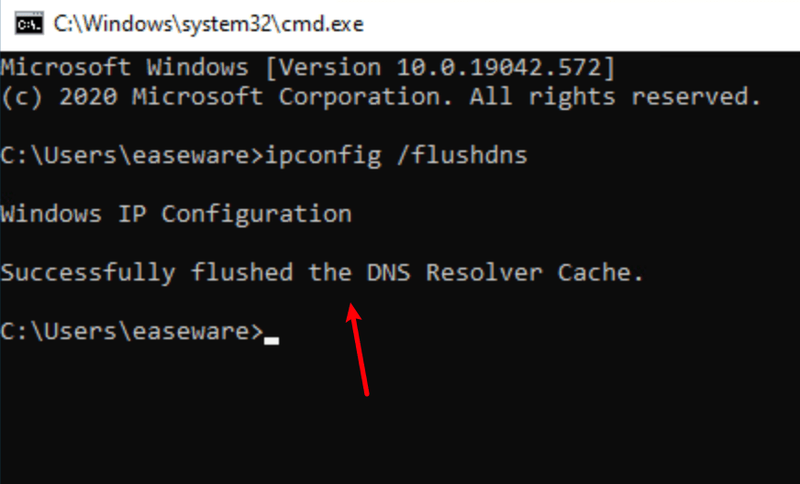
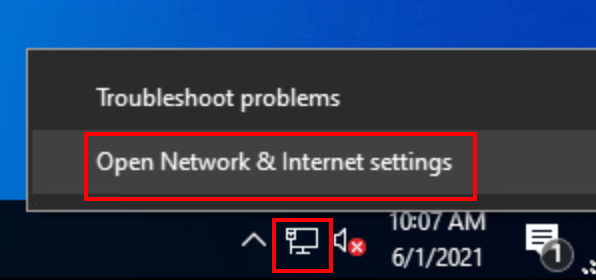
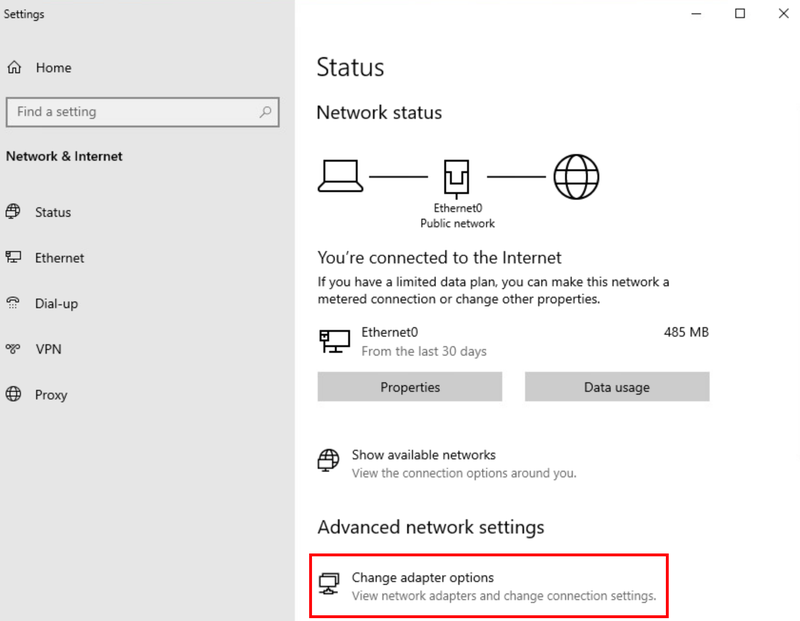
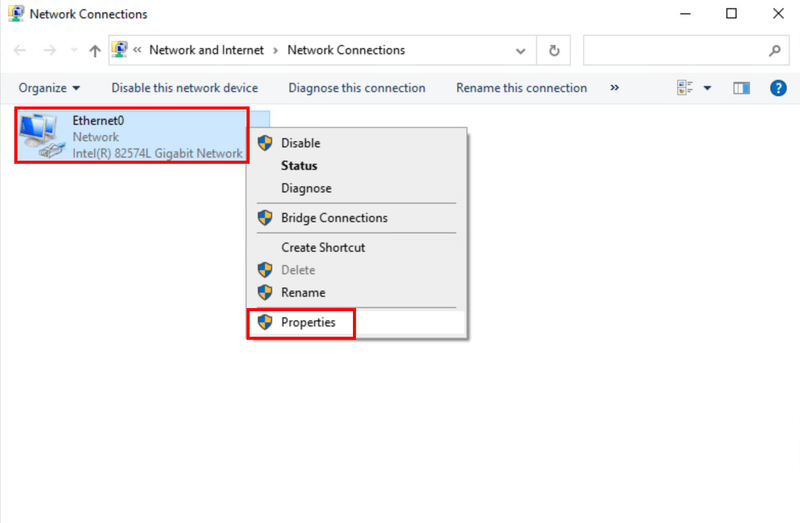

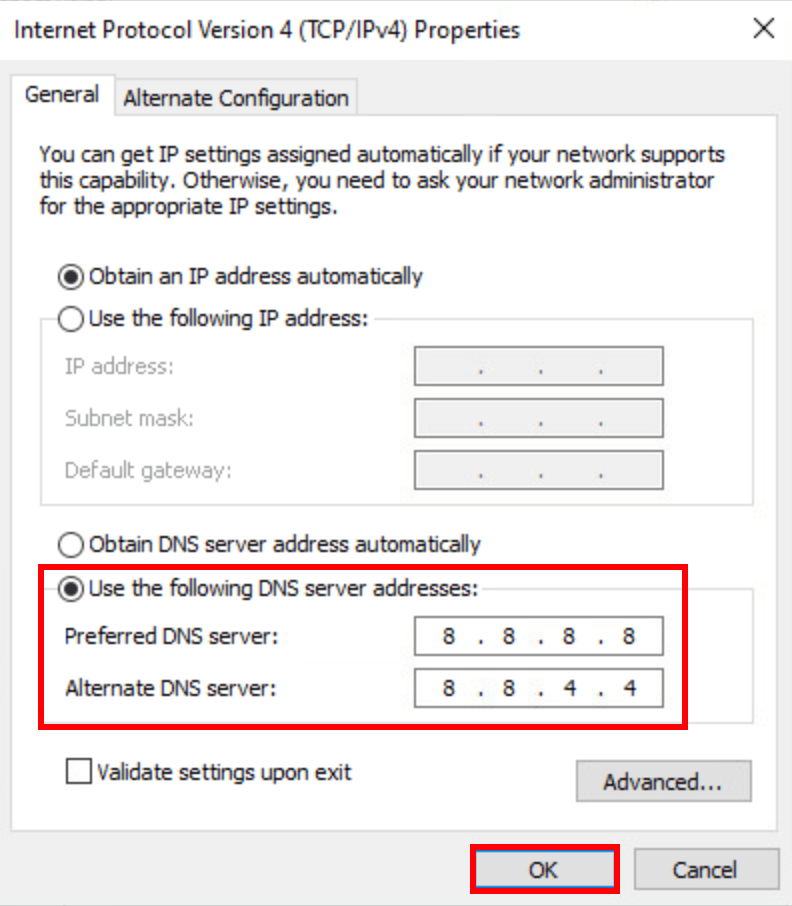
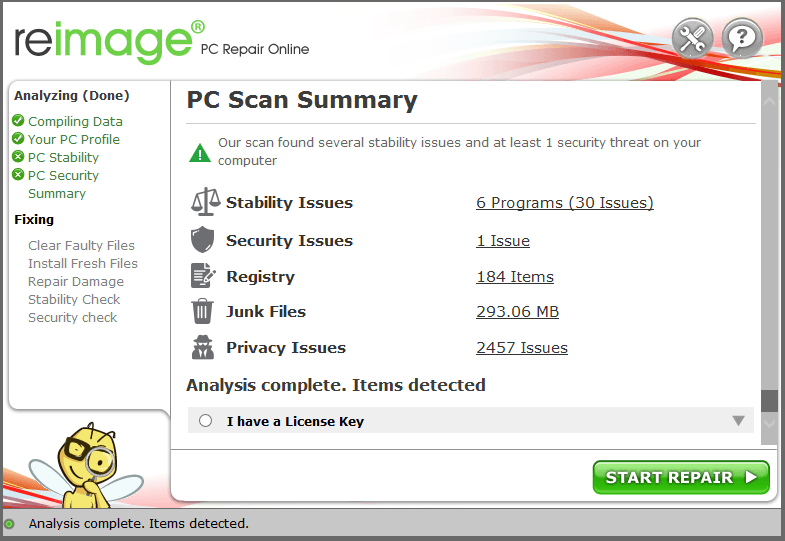


![[Betulkan] Ralat Kemas kini Windows 10 0x80070541](https://letmeknow.ch/img/common-errors/45/windows-10-update-error-0x80070541.png)
![[Tetap] rtkvhd64.sys Ralat Kematian Skrin Biru](https://letmeknow.ch/img/knowledge-base/FF/fixed-rtkvhd64-sys-blue-screen-of-death-error-1.png)


